Ring은 Apple Home과 함께 작동합니다?
Hoobs는 초기 설정을 완료하고 서버를 빠르게 실행하는 세 가지 방법을 제공합니다. 비용 증가 (및 단순성)
HomeKit과 함께 링을 사용하는 방법
나와 같은 Ring과 Apple 제품의 사용자는 오랫동안 두 사람의 통합을 요청했습니다. Ring은 공식적으로 적어도 두 번 발표했지만 우리는 모호한 변명과 침묵을 통해 Ring Homekit 통합을 계속 기다리고 있습니다. Ring은 나쁜 언론을 가지고 있었지만 저에게는 여전히 기능 측면에서 돈에 대한 가치를 제공하며, 내 경험에 꽤 신뢰할 수있었습니다.
나는 심지어 그들이 처음 나왔을 때부터 원래 V1 링 초인종을 가지고 있었고 여전히 강해지고 있습니다. 배터리 수명조차도 여전히 괜찮습니다. 그러나 진정으로 통합 된 스마트 홈 경험을 원하는 사람들에게는 모든 장치에 대해 별도의 앱을 갖는 것은 좋지 않습니다. 그 반지 카메라를 내가 선호하는 플랫폼 인 Homekit에 가져 오는 것은 필수 였고 나는 반지를 기다리는 것에 지쳤다.
Ring은 HomeKit과 함께 작동합니다?
두 개의 타사 도구 덕분에 HomeKit과 함께 링 장치를 사용할 수 있습니다. 이 도구는 가장 관심이있는 기능에 따라 많은 HomeKit 기능을 제공하지만 설정을 설정하는 데 약간의 실습을 기꺼이 얻어야합니다. 이것들은 내가 사용하는 두 가지 옵션입니다
홈 브리지 – 카메라, 알람, 조명 및 센서를 포함한 모든 링 장치를 지원하는이 제품입니다. 단점은 Homekit의 링 카메라에서 라이브 스트림 및 기본 알림에만 액세스 할 수 있다는 것입니다.
Scrypted – 이 새로운 옵션은 전체 홈 키트 보안 비디오 지원과 더 나은 성능을 갖춘 모든 종류의 링 카메라 및 초인종에 대한 포괄적 인 지원을 제공합니다. 단점은이 시점에서 링 알람 센서 또는 모드와 같은 다른 링 연결 장치를 지원하지 않는다는 것입니다.
우리는 오픈 소스 개발자 커뮤니티의 독창적 인 엔지니어링을 통해 이러한 솔루션에 대해 감사합니다. 사실, 나는 그들이 퍼스트 파티 지원보다 더 많은 기능을 제공 할 것이라고 확신합니다.
그래서 우리는 무엇을해야합니까??
많은 스마트 장치는 허브 나 브리지를 통해 스마트 홈 플랫폼에 연결됩니다. 이러한 장치는 다른 플랫폼 또는 네트워크 프로토콜 간의 통신을 처리하는 번역기 역할을합니다. 위의 두 솔루션은 공식적으로 지원되지 않더라도 Ring과 Homekit 사이의 명령을 처리하는 소프트웨어 브릿지처럼 작용합니다.
이 기사에서는 더 포괄적이고 설정하기 쉽기 때문에 HomeBridge 옵션에 중점을 두므로 대부분의 사람들에게 더 나은 옵션입니다. HomeKit 보안 비디오 기능을 정말로 원한다면 링 카메라를 위해 Scrypted 설정을받는 방법에 대한 별도의 안내서가 있습니다. 물론 게임을하면 둘 다 실행하고 Enchilada 전체를 얻을 수 있습니다.
Homebridge vs Scrypted 링 기능
링 통합 비교 테이블 :
홈 브리지 :
Homebridge는 무엇입니까??
Homebridge는 홈 네트워크 어딘가에 조용히 실행되는 소프트웨어이며 Philips Hue Bridge 및 이와 유사한 것처럼 일반적인 스마트 홈 브리지 장치처럼 행동합니다. 오픈 소스이기 때문에 다양한 컴퓨터 플랫폼에서 무료로 사용하고 실행되므로 자신에게 맞는 옵션을 찾을 수 있습니다.
공식적으로 지원되는 교량과 마찬가지로 장치 제조업체의 명령을 Homekit으로 변환합니다. HomeKit은 브리지 장치를 지원해야하므로 브리지에 연결하는 모든 장치는 HomeKit에서 자동으로 인식됩니다.
일반적으로 이러한 장치는 Bridge Maker에 의해 정의되지만 Homebridge (타사 브리지 소프트웨어)에서는 Alexa Skills와 같은 타사 플러그인에 의해 정의됩니다. 해당 장치를 HomeKit Smart Home에 추가하기 위해 간단히 설치할 수있는 수백 가지가 있으므로 링 플러그인 위에서 HomeBridge를 설치하면 모든 종류의 유용한 기회를 찾을 수 있습니다.
Ring의 경우 적절한 플러그인은 Ring의 클라우드 서비스와 홈 허브 간의 연결을 제공하여 HomeKit이 다른 HomeKit 액세서리와 마찬가지로 링 장치를 볼 수 있습니다. 나는 플러그인이 매우 신뢰할 수있는 것으로 나타 났으며, 추가 홉이 통과 해야하는 여분의 홉을 감안할 때 놀랍게도 반응이 좋았습니다.

HomeBridge를 얻는 옵션
HomeBridge는 리소스에 대해 매우 가볍기 때문에 실행하기 위해 무거운 리프팅 서버가 필요하지 않으며 백그라운드에 앉아 24/7을 수행하기를 원합니다. 따라서 실행하는 가장 좋은 방법은 저렴한 라즈베리 파이에 있습니다. 이들은 다른 스마트 홈 브리지 장치와 비슷한 카드 데크 크기에 대한 작은 컴퓨터이므로 방해가되기 쉽고 열이나 소음에 대해 걱정할 필요가 없습니다.
스마트 홈 물건과 통합 프로젝트로 엉망이되는 것을 발견하지만 스마트 홈의 영구적 인 기능을 만들려면 궁극적으로 신뢰할 수 있고 낮은 유지 보수가 필요합니다. 이런 이유로, 우리는 Hoobs (Homebridge of Box 시스템)라는 버전을 사용하여 여러분을위한 모든 비트를 처리했습니다.
hoobs는 상자에서 바로 실행됩니다. 네트워크에 연결하기 만하면 사용하기 쉬운 인터페이스를 사용하여 플러그인 설치를 시작할 준비가됩니다. 그 후, 해당 인터페이스 또는 멋진 동반자 iPhone 앱을 사용하여 브리지 또는 플러그인에 대한 홀수 업데이트를 수행 할 수 있습니다.
반지와 홈 키에 대한 15 가지 독특한 질문
- 질문 1: HomeKit과 함께 링을 사용할 수 있습니까??
- Answer 1: 예, HomeBridge 및 Scrypted와 같은 타사 도구를 통해 HomeKit과 함께 Ring을 사용할 수 있습니다.
- Question 2: 링 통합을 위해 HomeBridge에서 지원하는 장치?
- Answer 2: Homebridge는 카메라, 알람, 조명 및 센서를 포함한 모든 링 장치를 지원합니다.
- 질문 3 : Homebridge를 통해 Homekit과의 링 통합의 한계는 무엇입니까??
- Answer 3: HomeBridge를 사용하면 HomeKit의 Ring Cameras의 라이브 스트림 및 기본 알림에만 액세스 할 수 있으며 HomeKit Secure Video를 사용하여 녹음 할 수 없습니다.
- Question 4: Scrypted를 통한 Homekit과의 링 통합의 한계는 무엇입니까??
- Answer 4: Scrypted는 링 카메라에 대한 전체 HomeKit 보안 비디오 지원을 제공하지만이 시점에서 링 알람 센서 또는 모드와 같은 다른 링 연결 장치를 지원하지 않습니다.
- Question 5: Homekit과의 링 통합 솔루션을 개발 한 사람?
- Answer 5: HomeKit과의 Ring 통합 솔루션은 오픈 소스 개발자 커뮤니티에서 개발했습니다.
- 질문 6 : Homebridge는 무엇입니까??
- 답변 6 : 답변 6 : : HomeBridge.
- Question 7: Homebridge는 링 장치와 어떻게 작동합니까??
- Answer 7: HomeBridge는 Ring의 클라우드 서비스에 연결하고 HomeKit이 링 장치를 HomeKit 액세서리로 인식 할 수 있도록합니다.
- 질문 8 : HomeBridge를 사용하여 HomeKit과 링을 통합하면 어떤 이점이 있습니까??
- 답 8 : HomeBridge는 HomeKit Smart Home에 다른 장치를 추가하기 위해 설치할 수있는 다양한 타사 플러그인을 제공합니다.
Ring은 Apple Home과 함께 작동합니다?
Hoobs는 초기 설정을 완료하고 서버를 빠르게 실행하는 세 가지 방법을 제공합니다. 비용 증가 (및 단순성)
HomeKit과 함께 링을 사용하는 방법
나와 같은 Ring과 Apple 제품의 사용자는 오랫동안 두 사람의 통합을 요청했습니다. Ring은 공식적으로 적어도 두 번 발표했지만 우리는 모호한 변명과 침묵을 통해 Ring Homekit 통합을 계속 기다리고 있습니다. 반지가 그것을 가지고있었습니다’나쁜 언론의 비중을 차지하지만 나에게는 여전히 기능면에서 돈에 대한 가치를 제공합니다’내 경험에 꽤 신뢰할 수있었습니다.
나는 그들이 처음 나왔을 때부터 원래 V1 링 초인종을 가졌습니다’여전히 강해지고 있습니다. 배터리 수명조차도 여전히 괜찮습니다. 그러나 진정으로 통합 된 스마트 홈 경험을 원하는 사람들에게는’모든 다른 장치에 대해 별도의 앱을 갖는 것이 좋지 않습니다. 그 반지 카메라를 내가 선호하는 플랫폼 인 Homekit에 가져 오는 것은 필수 였고 나는 반지를 기다리는 것에 지쳤다.
Ring은 HomeKit과 함께 작동합니다?
두 개의 타사 도구 덕분에 HomeKit과 함께 링 장치를 사용할 수 있습니다. 이 도구는 가장 관심이있는 기능에 따라 많은 HomeKit 기능을 제공하지만 설정을 설정하는 데 약간의 실습을 기꺼이 얻어야합니다. 이것들은 내가 사용하는 두 가지 옵션입니다
홈 브리지 – 카메라, 알람, 조명 및 센서를 포함한 모든 링 장치를 지원할 수 있으므로 솔루션을 제공하는 것입니다. 단점은 HomeKit의 링 카메라에서 라이브 스트림 및 기본 알림에만 액세스 할 수 있다는 것입니다’T HomeKit 보안 비디오를 사용하여 레코드.
Scrypted – 이 새로운 옵션은 전체 홈 키트 보안 비디오 지원과 더 나은 성능을 갖춘 모든 종류의 링 카메라 및 초인종에 대한 포괄적 인 지원을 제공합니다. 단점은 그렇지 않다는 것입니다’t이 시점에서 링 알람 센서 또는 모드와 같은 다른 링 연결 장치를 지원합니다.
우리는 오픈 소스 개발자 커뮤니티의 독창적 인 엔지니어링을 통해 이러한 솔루션에 대해 감사합니다. 사실, 나는’확실히 그들은 일당 지원이 테이블에 가져온 것보다 더 많은 기능을 제공합니다.
그래서 우리는 무엇을해야합니까??
많은 스마트 장치는 허브 나 브리지를 통해 스마트 홈 플랫폼에 연결됩니다. 이러한 장치는 다른 플랫폼 또는 네트워크 프로토콜 간의 통신을 처리하는 번역기 역할을합니다. 위의 두 솔루션은 공식적으로 지원되지 않더라도 Ring과 Homekit 사이의 명령을 처리하는 소프트웨어 브릿지처럼 작용합니다.
이 기사에서는 우리는’홈 브리지 옵션에 중점을 둡니다’더 포괄적이고 설정하기 쉬우므로 대부분의 사람들에게 더 나은 옵션이 있습니다. HomeKit 보안 비디오 기능을 정말로 원한다면 링 카메라를 위해 Scrypted 설정을받는 방법에 대한 별도의 안내서가 있습니다. 물론, 당신은 둘 다 실행하고 전체 엔칠 라다를 얻을 수 있습니다’Re 게임.
Homebridge vs Scrypted 링 기능
링 통합 비교 테이블
홈 브리지
Homebridge는 무엇입니까??
Homebridge는 홈 네트워크 어딘가에 조용히 실행되는 소프트웨어이며 Philips Hue Bridge 및 이와 유사한 것처럼 일반적인 스마트 홈 브리지 장치처럼 행동합니다. 오픈 소스이기 때문에’무료로 사용할 수 있고 다양한 컴퓨터 플랫폼에서 실행되므로’당신에게 맞는 옵션을 찾을 수있어.
공식적으로 지원되는 교량과 마찬가지로 장치 메이커를 번역합니다’H 홈 키트를 오가는 명령. HomeKit은 브리지 장치를 지원해야하므로 브리지에 연결하는 모든 장치는 HomeKit에서 자동으로 인식됩니다.
일반적으로 이러한 장치는 Bridge Maker에 의해 정의되지만 Homebridge (Third Party Bridge Software)에서는’S는 Alexa 기술과 같은 종류의 타사 플러그인에 의해 정의되었습니다. HomeKit 스마트 홈에 해당 장치를 추가하기 위해 간단히 설치할 수있는 수백 가지가 있습니다. 링 플러그인 위에’HomeBridge를 설치하면 모든 종류의 다른 유용한 기회를 찾을 수 있습니다.
반지에서’s 케이스, 적절한 플러그인은 링 간의 연결을 제공합니다’S 클라우드 서비스 및 홈 허브는 HomeKit이 다른 HomeKit 액세서리와 마찬가지로 링 장치를 볼 수 있습니다. 나’VE는 플러그인이 매우 신뢰할 수 있고 놀라 울 정도로 반응이 있음을 발견했습니다.

HomeBridge를 얻는 옵션
Homebridge는 자원에 대해 매우 가볍기 때문에’실행하려면 무거운 리프팅 서버가 필요하며 백그라운드에 앉아서 수행하기를 원합니다’24/7. 따라서 실행하는 가장 좋은 방법은 저렴한 라즈베리 파이에 있습니다. 이들은 다른 스마트 홈 브리지 장치와 비슷한 카드 데크 크기에 대한 작은 컴퓨터입니다’방해가 쉬우 며 당신은’열이나 소음에 대해 걱정해야합니다.
스마트 홈 물건과 통합 프로젝트로 엉망이되는 것을 발견하지만 재미있을 수 있지만’스마트 홈의 영구적 인 특징으로 무언가를 만들려면 궁극적으로 신뢰할 수 있고 낮은 유지 보수가 필요합니다. 이런 이유로 우리’RE는 Hoobs (Homebridge of Box System)라는 버전을 사용할 것입니다.
hoobs는 상자에서 바로 실행됩니다. 네트워크에 연결하면됩니다’사용하기 쉬운 인터페이스를 사용하여 플러그인 설치를 시작할 준비가되었습니다. 나중에 다른 액세서리와 마찬가지로 해당 인터페이스 또는 멋진 동반자 iPhone 앱을 사용하여 브리지 또는 몇 개의 탭이있는 플러그인에 대한 홀수 업데이트를 수행 할 수 있습니다.
Hoobs는 초기 설정을 완료하고 서버를 빠르게 실행하는 세 가지 방법을 제공합니다. 비용 증가 (및 단순성)
- Raspberry Pi를 구입하고 이미지를 다운로드하여 마이크로 SD 카드에 직접 넣으십시오.
- Raspberry Pi를 구입하고 Hoobs에서 사전 이미지 마이크로 SD 카드를 구입하십시오.
- 그들에 의해 제공되는 사전 구성된 Raspberry Pi 기반 장치 구매.
체크리스트 시작
- HomeKit 설정은 HomeBridge가 안정적으로 작동 할 수 있도록 홈 허브를 포함해야합니다.
- 라즈베리 파이 장치 (옵션 1 또는 2). 이 스타터 키트는 모든 것을 가지고 있으므로 추천합니다’필요합니다. 너’여러 카메라에서 비디오 스트리밍을 처리하려면 3B+ 또는 4 모델이 필요합니다. (참고 : 글로벌 칩 부족은이 장치의 가용성 및 가격에 영향을 미쳤습니다. 나’작성 당시 가장 비용 효율적인 옵션을 나열했습니다. 덜 개별 부품을 찾을 수 있습니다).
- 당신이하지 않았다면 hoobs 이미지’T 사전 제작 된 장치 (옵션 3)로 이동하십시오. hoobs 사이트에서 미리 설치된 미리 설치된 카드를 구입하거나 직접 다운로드 할 수 있습니다. 카드에 이미지를 가져 오는 방법은 내 Hoobs 가이드를 참조하십시오. 그것’조금 더 많은 일이지만’가장 저렴한 옵션입니다.
Hoobs를 사용하여 링을 HomeKit에 연결하는 방법
이것을 시작하고 실행하기위한 5 가지 주요 단계가 있으며, 우리는’각각을 자세히 살펴보십시오. 높은 수준의 단계는 다음과 같습니다
- 라즈베리 파이를 연결하십시오.
- Hoobs를 네트워크에 연결하십시오.
- Homekit과 함께 Hoobs를 페어링합니다.
- 링 플러그인을 설치하십시오.
- 플러그인을 링 계정에 연결하십시오.
1- 라즈베리 파이를 연결하십시오
PI를 Unbox, 준비된 microSD 카드를 삽입하고 전원을 켜십시오. 모니터가 연결되어 있으면’ll Wi -Fi를 설정하고 사용자 인터페이스에 연결하기위한 몇 가지 지침을 보지만’t해야합니다.
당신은하지 않습니다’t 마우스 나 키보드를 라즈베리 파이에 연결해야합니다.
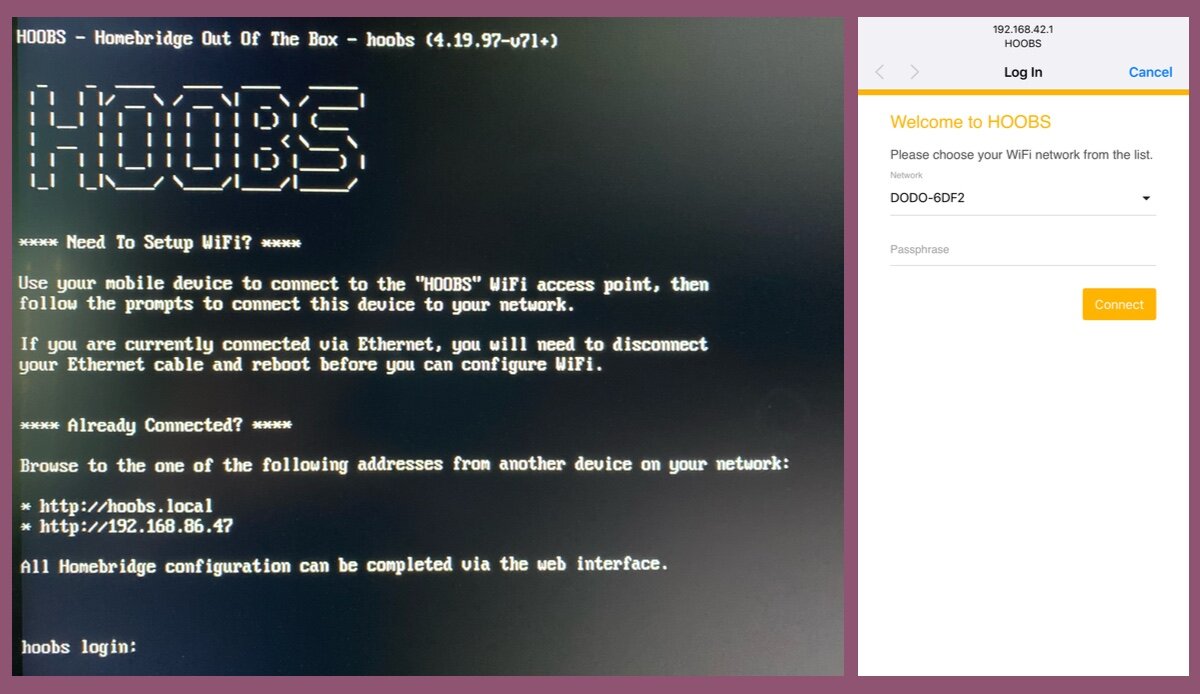
2- 네트워크에 hoobs를 설정하십시오
Hoobs는 유선 이더넷 연결을 사용하는 경우 이미 네트워크 구성을 관리했습니다. 그렇지 않으면 연결하면됩니다’S 임시 Wi -Fi 네트워크. 이것은 다른 많은 스마트 장치가 설정하는 방식과 유사합니다.
Wi -Fi 네트워크의 iPhone 점검에서 ‘Hoobs’. 일단 연결되면, 당신은 당신입니다’Wi -Fi를 선택하라는 메시지가 표시됩니다 회로망, 그리고 입력하십시오 암호. 이것은 네트워크의 Hoobs Box를 구성합니다. 두목’엉망이되면 걱정하면 연결이 실패하면 프로세스가 재설정되고 다시 시작할 수 있습니다.
연결이 시작되고 실행되면 웹 브라우저를 발사하고 Hoobs 인터페이스에 연결하여 http : // hoobs.현지의.
너’입력해야합니다 사용자 이름 그리고 비밀번호 관리자 계정으로 사용하려면이를 적어 두십시오.
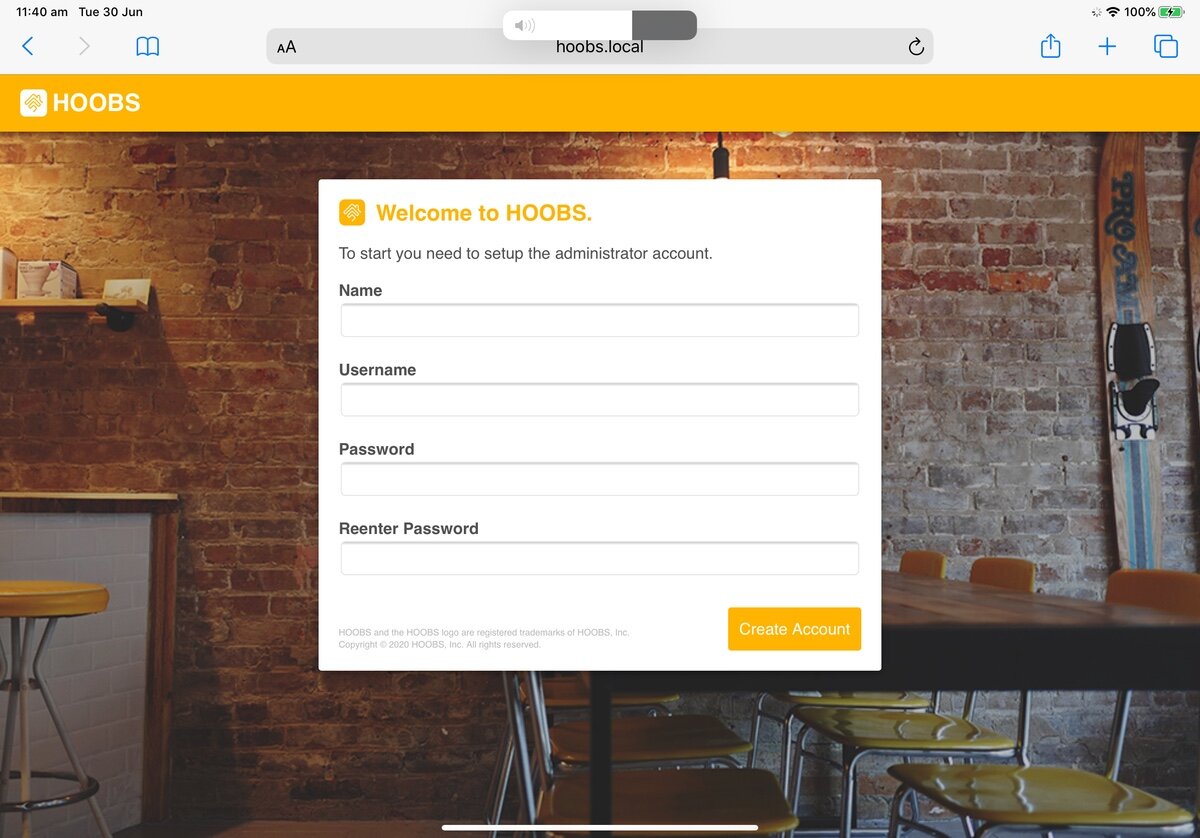
3- 홈 키트와 함께 굽습니다
Hoobs는 이제 로그인하여 대시 보드로 이동합니다. 이곳에서 HomeBridge 서버를 실행하는 곳입니다.
플러그인을 추가하기 전에 먼저 기본 사항을 벗어나고’HomeKit과 성공적으로 짝을 이루었습니다. Hoobs가 대시 보드에서 바로 표준 홈 키트 QR 코드를 제공하기 때문에 쉽습니다.
사과에 들어가십시오 집 앱, 액세서리를 추가하십시오, iPhone 카메라로 코드를 스캔하십시오. 성공적인 페어링은 홈 앱의 허브 및 브리지 목록에서 Hoobs를 브리지 액세서리로 연결합니다. 당신은 그로 이동하여 그것을 확인할 수 있습니다 집 왼쪽 상단의 아이콘은 아래로 스크롤합니다 가정 설정, 그런 다음 허브와 다리 부분. 거기에서 원하는 경우 Hoobs 장치를 방에 할당 할 수 있습니다.
4- 링 플러그인을 설치하십시오
일단 당신’HomeKit에 연결되어 Hoobs 대시 보드로 돌아가 링 플러그인을 설치하십시오.
- 클릭하십시오 플러그인 메뉴 바의 아이콘 (퍼즐 조각)
- 딸깍 하는 소리 찾다 그리고 유형 ‘반지’ 텍스트 필드에서
- 호출 된 플러그인을 찾으십시오 반지 와 더불어 Hoobs 인증 그 위의 로고.
- 딸깍 하는 소리 설치하다
설치가 실행되고 Hoobs 서비스가 다시 시작됩니다.

5- 링을 플러그인에 연결합니다
이제 링 계정을 플러그인에 로그인하여 장치에 액세스 할 수 있습니다. Ring은 플랫폼 서비스입니다’S 컨트롤은 링에 의해 관리됩니다’S 서버, 따라서 우리가해야 할 일은 링 앱과 동일하게 연결되며 HomeKit에 대한 동일한 액세스 권한을 얻는 것입니다.
링은 지금 두 가지 요소 인증을 의무화하고 우리는’항상 홈에 코드를 입력해야합니다. 그 주변의 방법은 로그인 세부 정보 대신 Hoobs가 사용할 수있는 인증 토큰을 생성하는 것입니다. 플러그인은 지금 사용자 인터페이스 에서이 작업을 수행 할 수있는 도구를 제공하므로 상황이 매우 쉬워집니다.
- 클릭하십시오 플러그인 왼쪽의 메뉴 아이콘.
- 다음 열에서 Hoobs 서버를 선택하십시오 ‘도서관’.
- 클릭하십시오 반지 플러그인.
- 딸깍 하는 소리 구성.
- 클릭하십시오 링크 계정 단추.
- 링 로그인 페이지에 브라우저 창이 열립니다. 입력하십시오 링 로그인 세부.
(이것은 실제 링 로그인 페이지이므로’hoobs 계정 정보를 제공하지 않음). - 두 가지 요소 인증 코드가 이메일로 표시됩니다. 알았다 암호 플러그인 페이지의 상자에.
- 클릭하십시오 구하다 하단의 버튼.
서비스가 다시 시작됩니다. 만약 너라면’VE는 코드를 올바르게 입력했으며 이제 모든 링 장치가 HomeKit에 나타나기 시작합니다. 그들은 처음에 Hoobs Bridge와 같은 공간으로 기본적으로 기본적으로 기본적으로 다른 액세서리와 마찬가지로 거기에서 재 할 수 있습니다.
링 홈 키트 통합이 할 수있는 일
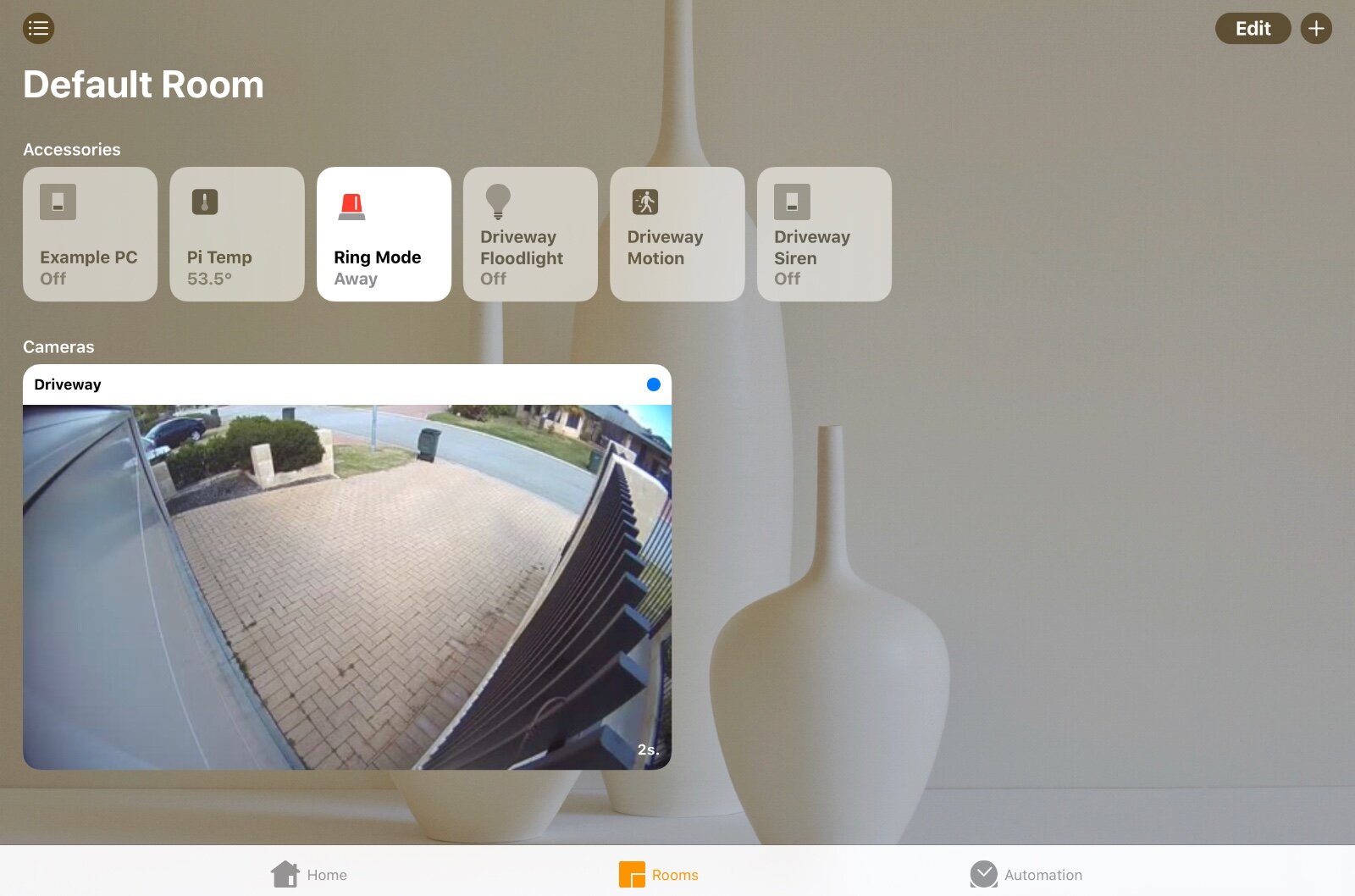
플러그인에는 여러 가지 옵션이 있습니다’HomeKit에서 링 경험을 사용자 정의하기 위해 플레이 할 수있는 S 구성 페이지. 필요 또는 선호도에 따라 다양한 기능을 보여주고 숨길 수 있으며 스마트 조명 타이머와 같은 것과 링 앱에서 라이트 그룹을 공유할지 여부를 조정할 수 있습니다.
이것은 당신이 당신의 링 장치가 HomeKit에 표시되고 사용되기를 원하는 방식에 많은 유연성을 제공합니다. 여기에는 카메라 플러드 라이트 및 사이렌에 대한 별도의 수동 컨트롤을 가질 수있는 기능, 이벤트 변경을위한 여론 조사 시간 또는 모션 감지에서만 Appletv 초인종 링을 트리거하는 것과 같은 것들이 포함됩니다.
옵션은 모두 좋은 설명을 가지고 있으므로 따라 가서 실험하기에 충분히 쉽게해야합니다. 그냥 기억하십시오 변경 사항을 저장하다 조정 한 후.
홈 키트의 반지 카메라
이제 모든 링 카메라를 사용할 수 있으며 다른 홈 키트 카메라와 동일한 홈 앱에서 썸네일을 생성하며 10 초마다 새로 고침됩니다. 링 앱에서 모션 감지가 꺼져 있으면 카메라가 스냅 샷을 생성하지 않으므로 링 모드 설정에 따라 다릅니다 (알림 설정과 별도로).
카메라 썸네일을 탭하여 홈 앱에서 라이브 뷰를 시작할 수 있으며 링 앱에서 볼 수있는 것과 거의 같은 시간 내에 스트림이 시작됩니다. 그러나 이것은 기본 홈 키트 카메라보다 훨씬 느립니다’홈 키트 카메라가 로컬 Wi -Fi에 직접 연결되는 링 클라우드를 통해 진행됩니다.
모델에 따라 홍수 조명, 링 카메라 사이렌 및 모션 센서를 포함하여 카메라의 다른 기능도 사용할 수 있습니다. 이 모든 것들은 다른 홈 키트 장치와 마찬가지로 자동화 및 장면에 사용할 수 있습니다. 너’LL은 홈 앱에서 바로 양방향 토크 기능을 사용할 수 있습니다.
당신은 할 수 있습니다’T 비디오 녹음에 HomeKit 보안 비디오를 사용하여 비디오가 자동으로 링에 저장되어 있으므로’S 클라우드 서비스 및 처음에 Homebridge에 액세스 할 수 없습니다. 너’LL은 여전히 기록 된 클립을 보거나 녹음을 끄려면 링 앱을 사용해야합니다’LL은 여전히 링 보호 구독이 필요합니다.
Homekit의 반지 초인종
다른 카메라 장치와 마찬가지로 링 초인종은 동일한 기능을 가지고 있으며 카메라와 동일하게 작동합니다. 그러나 당신은 또한 초인종 버튼 자체를 얻을 수 있습니다.
초인종 장치에 대한 HomeKit 알림을 사용하는 경우’LL은 또한 iPhone에서 초인종을 누르면 카메라에서 스냅 샷을 받고 HomePod에서 Chime을 사용할 수 있습니다.
HomeKit의 링 알람
모든 링 알람 액세서리가 지원되며 다양한 값과 컨트롤을 제공합니다. 예를 들어 키패드 배터리 레벨을 모니터링하고 접점 및 모션 센서에서 자동화를 트리거하고, 물, 연기 및 CO 센서에서 알림을 가져오고, 링 시스템에 연결된 스마트 잠금을 제어 할 수 있습니다.
너’ll 시스템의 상태와 가정, 멀리 및 무장 해제 간 모드를 변경하는 기능을 보여주는 홈 앱의 보안 패널을 참조하십시오. 당신이하지 않더라도 이것은 나타납니다’t 링 카메라의 카메라 모드도 제어하므로 경보 제품이 있습니다. 자동화를 통해이 상태를 변경할 수 있지만 보안 예방으로 HomeKit은’t 확인을 요청하지 않고 위치 트리거를 통해 수행 할 수 있습니다.
플러그인 구성에서 옵션으로 가상 홈 앱 비상 버튼을 만들 수도 있습니다. 도둑 경보, 화재 경보 및 공황 버튼이 지원되지만 이들은 링에서 모니터링 된 경보 응답을 트리거하여 응급 서비스를 호출 할 수 있음을주의하십시오.
홈 키트의 스마트 조명 반지
링 브리지에 연결되는 다양한 링 제품은 일반적인 홈 키트 액세서리로 제어 할 수 있습니다. 여기에는 조명, 팬, 온도 조절기 및 스위치가 포함됩니다. 그들은 그 유형의 일반적인 홈 키트 액세서리로 나타나고 기본 액세서리와 동일하게 행동합니다.
이것은 이러한 모든 장치가 장면 및 자동화에 다른 홈 키트 장치와 함께 사용하여 훨씬 더 응집력있는 스마트 홈을 만들 수 있음을 의미합니다.
홈 키트 알림
링 장치는 HomeKit에 의해 일반 액세서리로 보이기 때문에 지원되는 모든 알림도 가능하게 할 수 있습니다. 여기에는 카메라의 모션 알림, 홈 포드의 초인종 링 및 링 알람 설정에서 다양한 센서의 기타 트리거 알림이 포함됩니다.
두 시스템 간의 링크는 Wi-Fi를 통해 여러 단계를 거쳐야하므로 알림은 링 앱을 직접 사용하는 것보다 약간 느리게 될 수 있지만 I’Ve는 다른 보안 카메라보다 여전히 빠를 수 있다는 것을 알았습니다’테스트. 링이 제공하는 것보다 수신 할 때 제어하기 위해 다른 옵션을 얻는 것과 같은 HomeKit 알림을 사용해야하는 이유가 여전히 있습니다.
Ring App의 모드 기능은 알림에 대한 제어를 제공하지만 모든 경우에 알림을 사용하지 않을 수도 있습니다. 이벤트를 녹음하고 싶지만 귀하에게 알리지 않으면’집에서 HomeKit은 장치 당 알림 설정에 대한 조건부 제어를 제공하기 때문에 그렇게 할 수 있습니다.
Homebridge가 할 수있는 다른 일?
저에게 반지는 홈 브리지 설치에 총알을 물게 한 초기 운전자였습니다. Hoobs가했기 때문에 그때는 더 어려웠습니다’t는 아직 존재하지만 지금은입니다’거의 상업용 상업용 제품이며 설치 및 유지 관리가 훨씬 쉽습니다.
HomeKit 설정에서 HomeBridge 또는 Hoobs 인스턴스가 실행되면 다른 플러그인 추가를 시작할 수 있습니다. 이들 중 다수는 Sinsibo, Chamberlain, Broadlink 및 Alexa와 같은 특정 제품 및 서비스에 대한 HomeKit 지원을 추가합니다. 다른 사람들은 더미 스위치와 같은 홈 키트에 대한 유용한 향상을 제공합니다.
다른 지원되지 않는 스마트 홈 장치가 있다면’s 플러그인 목록을 검색하여 사용할 수있는 것이 있는지 확인할 가치가 있습니다. 2000 개가 넘는 플러그인이 있습니다’좋은 기회입니다. 이것은 또한 구매할 액세서리를 선택하기위한 다른 옵션을 열어줍니다’S 플러그인이있을 가능성이 높거나 일기 예보와 같은 온라인 서비스에 연결하여 자동화를 향상시킬 것입니다.
결론
링 장치 생태계는 지속적으로 성장하고 있으며,이 장치는 모두 기본 기능을 넘어 HomeKit에서 유용 할 가능성이 있습니다. 일단’다시 추가하여 모든 장치를 함께 묶는 자동화 규칙과 장면을 만들 수 있습니다.
그것’불행한 반지는 할 수 있습니다’T 또는 이겼습니다’이 기능 자체를 제공하지만 실제로는’홈 브릿지가 요즘 제공하는 것보다 더 나을 것 같지는 않습니다.
추가 스마트 홈 장치, 센서 및 스위치를 HomeKit 자동화에 연결하고 카메라의 모션 감지 기능을 활용하는 기능은 매우 유용합니다. SIRI 명령은 링 알람 상태가있는 경우 링 알람 상태를 제어하는 데 사용될 수 있습니다 “링 알람을 멀리 설정하십시오” 또는 “링 알람을 끄십시오”, 다른 타사 장치와 통합하는 기능은이 플러그인의 유틸리티 만 확장됩니다.
Homebridge는 Rasberry Pi에 많은 홈 키트 액세서리보다 적은 비용이 들고 다른 스마트 허브와 마찬가지로 달리기 위해 남겨두고 일단 당신이 가질 수 있습니다’ll 홈 키트 설정을 확장하기 위해 사용하려는 다른 제품을 찾을 수 있습니다.
Ring은 Apple Home과 함께 작동합니다?
об йтоэ странице
м е р р регистрировали подо 착취 ay rzа ф징퍼, исход 넘추 타 ay сети. с пом거나 ю это인지 страницы м주는 сможем определить, что з просы отправляете именно, а не робот. почему это могло произойти?
эта страница отобр은 Âется в тех Â сл 나아가 · 추, ∈огда автомати인지 скими системи Google регтрирр곽막우 ся 테 추 법구추 추 님. котор ое нарушают условия использования. странира перестанет отобр은 жаться после того, как эти запросы прекратся. до отого момента для использования слу 갑기 Google необ 영향.
источником запросов может служить вредоносное по, подключаемые модули браузера или скрипт, насое 밑 밑 밑보관 сзлку ыапросов. если вл используете общий доступ в интернет, проблема 갑새 갑새 딘 악 с сомпером с с с с с саким 테 IP-адесом → Â 궤. обратитесь к своему системному администратору. подроб 변태.
проверка по слову может татак뿐 아니라 자기 появляться, если вы В 갑 갑격적 В Â водите слож ные запросы, об협 ораспронон혁 ™ rапротототототототото술도 있습니다. емами, или вводите запросы очень часто.
링 카메라는 Apple Homekit과 함께 작동합니까??


링크를 통해 구매할 때는 제휴위원회를받을 수 있습니다.
Ring은 북미에서 가장 인기있는 비디오 초인종 시스템입니다. 즉, 스마트 홈 시스템에 추가하기 위해 비트를 꽉 쥐고있는 많은 Apple 광신자들이 있습니다. 그러나 링 카메라 시스템에는 Apple Homekit 시스템에 통합 할 때 몇 가지 기술적 인 문제가 있습니다.
링 카메라 시스템은 그렇지 않습니다’t Apple Homekit 소프트웨어와의 호환성이 있습니다. 주택 소유자는 Hoobs와 같은 타사 응용 프로그램을 사용하여 상호 운용성 부족을 해결합니다. 이 소프트웨어는 주택 소유자가 HomeKit 시스템을 통해 링 카메라를 작동 할 수 있도록 다리 역할을합니다.
Apple Homekit에 연결되는 링 카메라 시스템을 얻는 것은 쉽지 않을 수도 있지만’여전히 가능성이 있습니다. Apple Homekit과의 링 카메라 호환성에 대해 자세히 알아 보려면 계속 읽으십시오.
반지를 Apple Homekit에 어떻게 통합 할 수 있습니까??
많은 홈 자동화 장치와 마찬가지로 Ring 및 Apple Homekit은 두 소프트웨어 시스템 사이의 일종의 브리지 역할을 할 수있는 타사 소프트웨어 응용 프로그램에 연결하여 동시에 사용할 수 있습니다. Ring 및 Apple Homekit Control 모듈을 통합하는 데 가장 일반적으로 사용되는 예는 다음과 같습니다 Hoobs, 또는 홈 브리지는 상자 밖으로 나옵니다.
Homebridge는 무엇입니까??
Homebridge는 하나의 단순화 된 제어 시스템에서 모든 스마트 홈 생태계를 통일하도록 설계된 소프트웨어 응용 프로그램입니다. 다음은 HomeBridge를 링 및 Apple HomeKit 시스템을 통합하기위한 소프트웨어 솔루션으로 사용하는 몇 가지 장점입니다
- 모듈 식 다목적 성 : Homebridge에는 2,000 개가 넘는 플러그인이 포함되어있어 Unified Smart Home 시스템을 설정하는 데 상당한 다양성을 제공합니다.
- 사용하기 쉬운: 당신도’RE IT Genius가 아닌 Homebridge는 간단한 플러그 앤 플레이 형식을 가지고있어 모든 개별 스마트 홈 생태계를 연결할 수 있습니다. 당신은 돈입니다’이 시스템을 설치하려면 전문가 (또는 고용)가되어야합니다.
- 암호화 된 보안 : Open Wireless Connections와 달리 Homebridge는 닫힌 네트워크입니다’t 홈 시스템 외부에서 액세스 할 수 있습니다. 이로 인해 잠재적 해커 나 도둑이 보안 시스템을 제어하기가 훨씬 더 어려워집니다.
- 간소화 된 사용자 인터페이스 : HomeBridge의 사용자 인터페이스는 읽기 쉽고 이해하기 쉽기 때문에 하나의 쉬운 대시 보드 화면에서 HomeBridge를 통해 연결된 모든 스마트 홈 생태계의 스프레드를 볼 수 있습니다.
2021 년 여름 현재, Homebridge. 즉, Apple Homekit과 함께 링 카메라를 사용하고 싶다면’시스템의 추가 액세서리로 구매해야합니다.
Homebridge의 비용은 얼마입니까??
링 카메라를 통합하기 위해 Homebridge 시스템을 구입하고 Apple Homekit은 수백 달러가 소요됩니다. 전체 링 시스템이 그 자체로 수백 달러라는 것을 고려하면’링을 Apple에 연결하기 위해 타사 브리지 소프트웨어에 투자함으로써 상당한 비용을 조달 할 것입니다.
그러나 링 카메라를 Apple Homekit에 연결하는 능력은 추가 비용의 가치가있는 많은 기술적 이점을 제공합니다. 다음은 몇 가지 사항입니다’한 번은 할 수 있습니다’VE는 HomeBridge를 사용하여 링 카메라와 Apple HomeKit을 동기화했습니다
- Apple Homekit 앱에 사용 가능한 모든 링 카메라 장치 표시
- 링 카메라를 홈 키트 생태계에서 센서로 사용하십시오
- 링 카메라를 통해 홈 키트 초인종 알림을 활성화하여 링 차임 또는 링 앱에 의존하지 않고 초인종 역할을 할 수 있습니다
그것’HomeBridge를 사용하여 링 카메라를 Apple HomeKit에 연결하여 약간 지연된 반응이 발생하므로 링 앱에서 직접 모바일 알림이 실시간 옵션을 실시간으로 대표 할 수 있습니다.
가정용 컴퓨터에서 HomeBridge를 실행할 수 있습니까??
HomeBridge 소프트웨어는 개인용 컴퓨터를 사용하여 링 카메라 시스템과 Apple HomeKit을 연결할 수 있지만 이것은 ISN입니다’많은 주택 소유자에게 아주 좋은 옵션입니다.
그 이유는 두 시스템을 연결하기 위해서는 홈 브리지를 실행하는 데 사용 된 컴퓨터가 항상 작동해야하기 때문입니다. 이것은 단지’대부분의 사용자에게는 실현 가능한 선택입니다.
대신 연결 문제를 피하는 가장 좋은 방법은 HomeBridge를 구매하는 것입니다’S 허브 장치. 이를 통해 가정용 컴퓨터의 전원 또는 네트워크와 독립적으로 실행할 수 있습니다. HomeBridge를 실행하도록 시스템 설정은 허브를 통해 할 때 훨씬 쉽습니다.
마지막 생각들
Ring Security 카메라를 Apple Homekit 시스템에 원활하게 통합 할 수 있기를 원한다면’운이 좋지 않습니다. 이를 수행하는 유일한 방법은 Homebridge를 제 3 자 해결 방법으로 구매하는 것입니다. 운 좋게도 Homebridge는 다른 모든 스마트 홈 생태계를 하나의 컨트롤러에 통합하는 데 도움이 될 수 있습니다.
- 더 많은 Apple 기사
- 더 많은 카메라 기사
- 더 많은 홈 키트 기사
- 더 많은 링 기사
Homekit Weekly : Homekit을 지원하기 위해 반지를 기다리는 데 지쳤습니다? 여기’홈 브리지를 사용하여 무료로 통합하는 방법

Ring은 수년 전에 Homekit 지원을 약속했지만 HASN’T는 그 약속을 통과합니다. 이 시점에서’일어난 일이 일어납니다. 만약 너라면’Ring Ecosystem에서 단단히 있지만 Homekit의 이점을 즐기고 싶습니다. 당신들 모두’추가해야 할 필요는 홈 브리지를 실행하는 컴퓨터이며 링을 HomeKit에 통합 할 수 있습니다 무료. 내가 가장 좋아하는 Homebridge를 사용하는 방법은 Hoobs입니다. 허락하다’HomeKit에 링 장치를 추가하는 방법으로 DIVE.
Homekit Weekly 스마트 홈 액세서리, 자동화 팁 및 요령 및 Apple과 관련된 모든 것에 중점을 둔 시리즈입니다’스마트 홈 프레임 워크.
Ring은 수년 동안 논란의 여지가 있었지만 많은 사람들이 자신의 제품을 좋아합니다. Amazon 자회사 인 Ring은 전문 모니터링을 통해 저렴한 카메라, 초인종, 실외 플러그 및 보안 시스템을 제공합니다. Amazon Alexa 생태계가 선호하는 플랫폼이라면’반지에 대해 좋아할 것이 많습니다. 링 초인종이 있다면 Apple TV 또는 Apple Watch와 함께 사용하기 위해 HomeKit에 통합하고 싶습니다? 저것’Homebridge가 시작되는 곳.
HomeBridge는 일반적으로 수많은 장치에 대한 HomeKit 통합을 제공합니다’호환 가능합니다. 이 통합에는 Nest, TP-Link, UEFI 등이 포함됩니다. HomeKit에서 장치를 사용하려면’t 호환’s 홈 브리지 플러그인과 호환 가능성이 매우 높습니다. 앞서 언급했듯이 Hoobs는 HomeBridge를 사용하는 데 선호하는 방법입니다’홈 브리지 장치의 설정 및 설치 및 관리를위한 턴키 장치. 항상 컴퓨터가있는 경우 Homebridge를 무료로 사용할 수 있습니다. 그래도 나는 Hoobs의 단순성을 좋아합니다. 그것’조용하고 저전력 및 유지 관리가 쉽습니다.
홈 키트와 반지
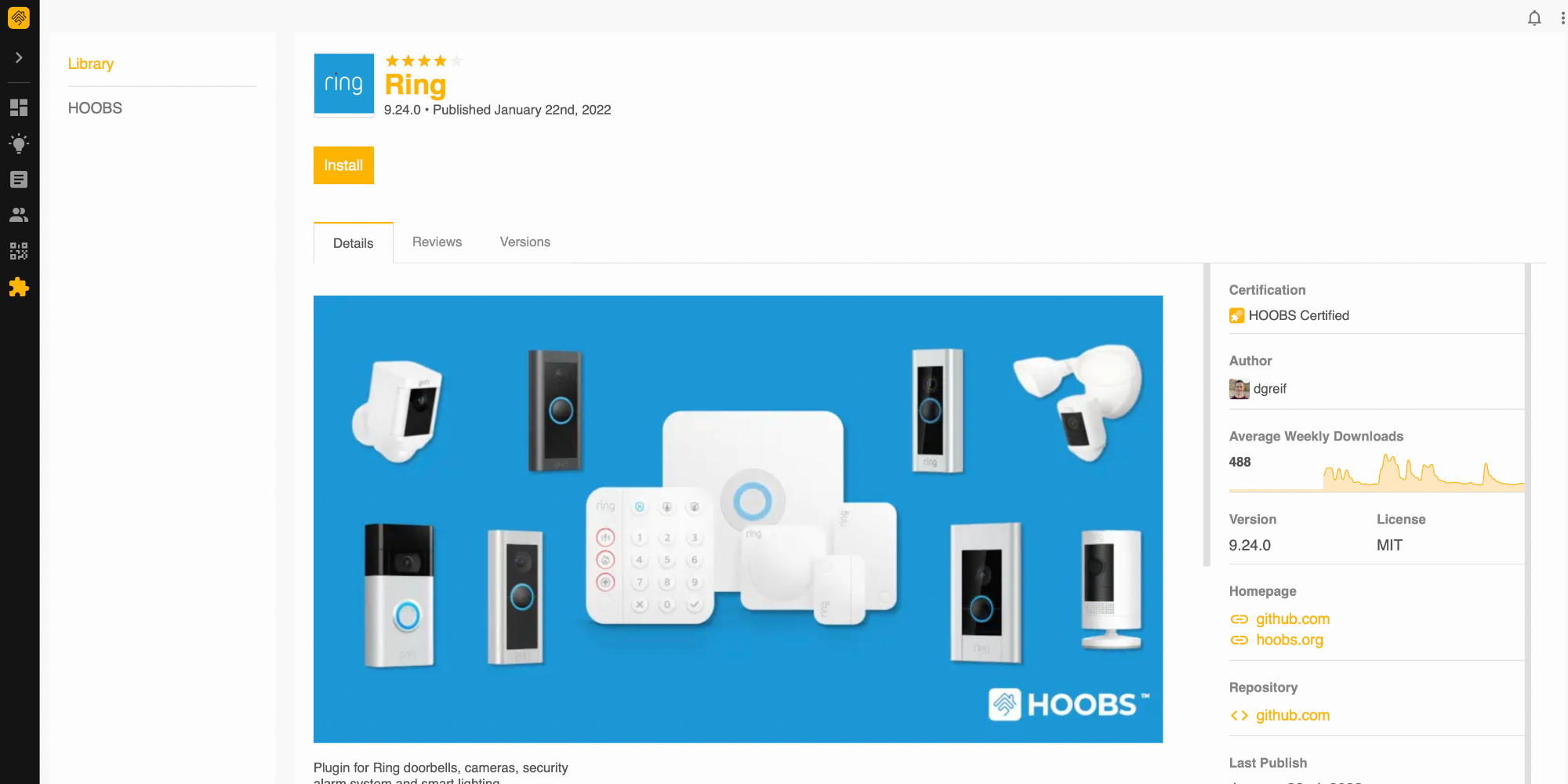
이 기사에서는 귀하의 링 장치가 이미 시작되고 실행 중이며 네트워크에 있다고 가정합니다. Hoobs 웹 인터페이스의 플러그인 라이브러리로 이동하여 링 플러그인을 찾으십시오. Hoobs는 인증 된 플러그인으로 표시되어 있으므로’간단한 설정 경험을 즐기십시오. 사실, 그 과정은 너무 쉬워서 다음에 무엇을 해야할지 확신하지 못했습니다.
플러그인이 Hoobs에 설치되면’ 웹 인터페이스, 당신’ll 링 계정을 HomeBridge에 연결합니다. 나는 반지를 사용하고 있습니다.com 계정과 그것은 다중 인 인증과 완벽하게 작동했습니다. Hoobs 인터페이스 어딘가에 장치를 추가해야한다고 생각했지만 마침내 홈 앱을 열면 HomeKit에서 전체 액세스 권한으로 링 카메라가 나타나는 것을 보았습니다.
마무리
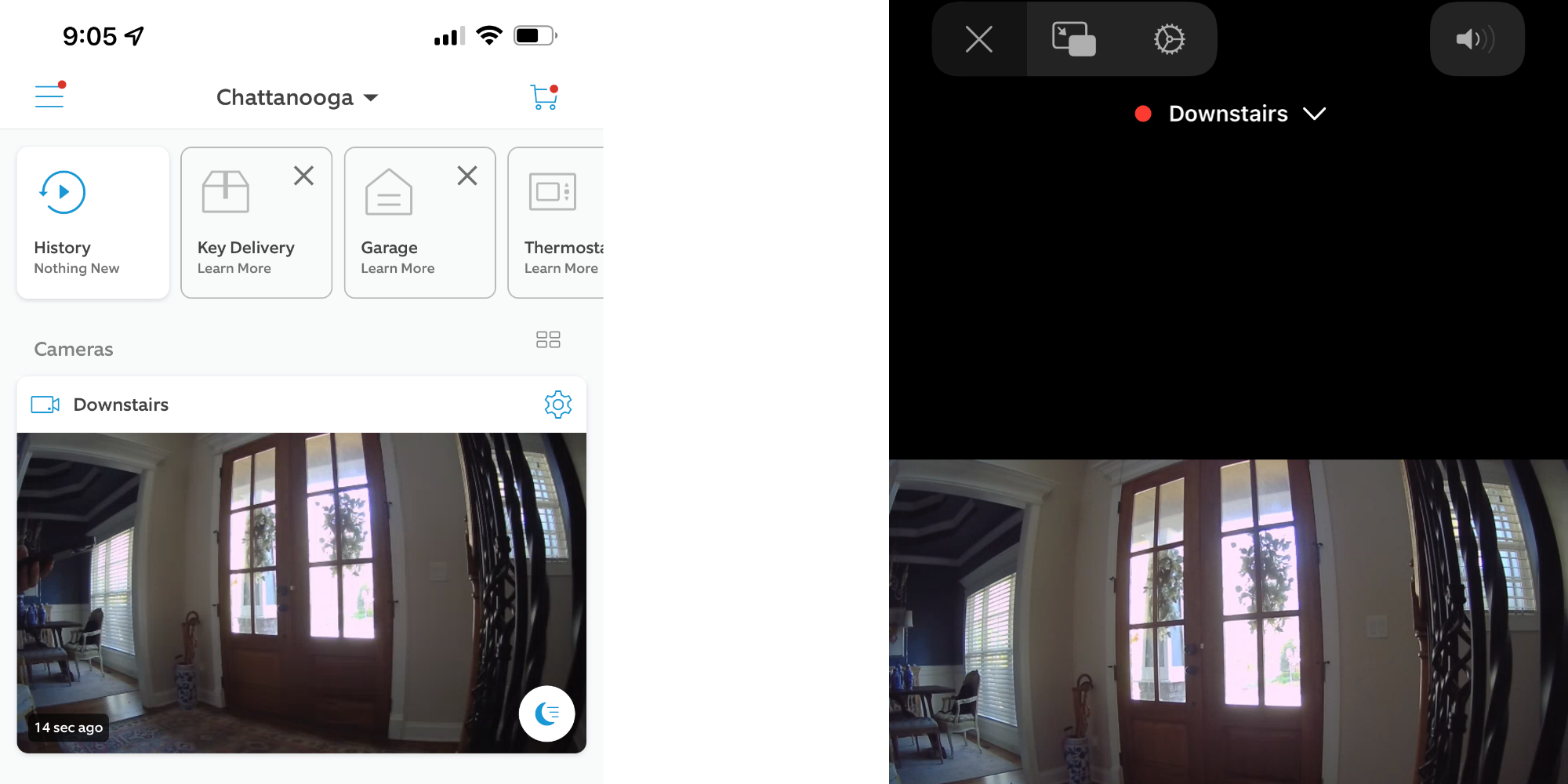
이제 링 카메라가 HomeKit에 있었으므로 표준 HomeKit 카메라처럼 사용할 수 있습니다. 나는 그것을 사용하여 표준 HomeKit 장치와 마찬가지로 모션에 따라 다른 액세서리를 자동화 할 수 있습니다. 통합으로 언급해야 할 한 가지는 카메라가 홈 키트에 있기 때문에’t는 그것을 의미합니다’S HomeKit 보안 비디오를 사용합니다. 카메라가 집에있는 위치에 따라 Dealbreaker 일 수 있습니다. 민감한 지역에 카메라를 갖고 싶다면’그 측면에 무게를두고 싶다. HomeKit을 사용하여 누구에 따라 카메라를 끄는 경우에도’S 홈, 그것은 이겼습니다’t 링쪽에 반영되므로’ll 해당 설정을 독립적으로 구성하려고합니다. 전반적으로 Homebridge 링은 당신이’Ring Ecosystem에서 단호하지만 Homekit의 이점을 즐기고 싶습니다. Homekit과 링 제품을 통합하기 시작하는 가장 빠른 방법은 Hoobs를 확인하십시오.
FTC : 우리는 소득을 얻는 자동차 제휴사 링크를 사용합니다. 더.

너’RE Reading 9To5MAC – 애플과 주변 생태계에 대한 뉴스를 깨는 전문가, 매일 매일. 모든 최신 뉴스에 대한 홈페이지를 확인하고 Twitter, Facebook 및 LinkedIn에서 9to5mac을 팔로우하여 루프에 머물러야합니다. 두목’어디서부터 시작 해야할지 알 수 있습니다? 독점적 인 스토리, 리뷰, How-Tos를 확인하고 YouTube 채널을 구독하십시오


